Het is heel goed mogelijk dat u op een gegeven moment uw apparaat hebt aangesloten Android-besturingssysteem met een WiFi-netwerk en plotseling de beroemde Authenticatiefout die vrijwel alle gebruikers ooit hebben ontmoet.
Ondanks doorgaan het wachtwoord plaatsen en ervan overtuigd bent dat het juist is, blijft de melding verschijnen. Om deze reden gaan we proberen echt te begrijpen waarom deze fout optreedt, daarnaast zullen we natuurlijk ook leren hoe we de beroemde kunnen oplossen authenticatiefout op Android.
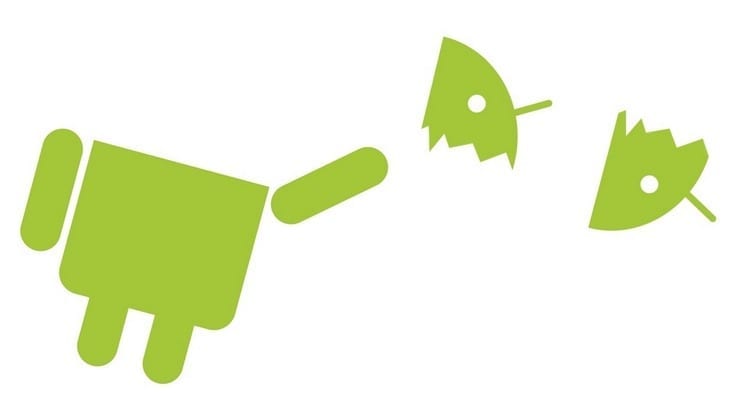
Artikelinhoud
Waarom er een authenticatiefout optreedt op Android
Allereerst is het belangrijk dat we begrijpen wat de authenticatiefout op Android, omdat we op deze manier dichter bij het begrijpen van de oplossing zullen komen.
Een van de belangrijkste redenen waarom Deze fout treedt op omdat we het wachtwoord verkeerd hebben ingevoerd, iets dat we in veel gevallen zeker niet herkennen, maar we moeten er wel rekening mee houden dat deze apparaten een heel klein toetsenbord hebben en zo Het misleidt heel gemakkelijk.
Maar het kan ook plaatsvinden in het geval dat wij bijvoorbeeld laten we verbinding maken met een netwerk die dezelfde naam heeft als een andere waarmee we eerder verbinding hadden gemaakt, omdat hij zal proberen het wachtwoord van de eerste te gebruiken, dus dit zal niet mogelijk zijn maak de verbinding.
Er is ook nog een andere mogelijkheid die eigenlijk heel vaak voorkomt en die te wijten is aan problemen met netwerk veiligheid omdat de authenticatie van de telefoon en het netwerk komen niet overeen.
Kortom, zoals u kunt zien, gebeurt er feitelijk hetzelfde als er een authenticatiefout op Android verschijnt Er is een probleem met de verbinding met internet, hetzij vanwege het apparaat, internet of de WiFi-verbinding, We gaan dus op zoek naar alternatieven waarmee we het zo goed mogelijk kunnen oplossen.
Hoe u een authenticatiefout op Android kunt oplossen
Zoals we in de vorige sectie hebben gezien, komt de authenticatiefout feitelijk voor Android Het is een fout die optreedt als gevolg van een fout in de verbinding met de WiFi-netwerk.
Om die reden is het ons doel om de verbindingsproblemen op te lossen, en om dit te doen zullen we dat ook moeten doen volg verschillende stappen zoals degene die we hieronder gaan aangeven.
Zorg ervoor dat u de juiste instellingen heeft en start uw apparaat opnieuw op
Welnu, het eerste dat we moeten doen is er volledig van overtuigd zijn dat het apparaat correct is geconfigureerd en natuurlijk zullen we het ook opnieuw opstarten, aangezien u vaak weet dat er problemen optreden die gemakkelijk kunnen worden opgelost door simpelweg deze actie uit te voeren.

Waar we eigenlijk naar moeten kijken is dat de Wifi verbinding is geactiveerd, dus we zullen doorgaan met het deactiveren en opnieuw activeren start de verbinding opnieuw.
Ook zullen wij ervoor zorgen dat de vliegtuigmodus is gedeactiveerd om het te activeren en vervolgens weer te deactiveren.
Uiteindelijk rest ons niets anders dan te handhaven op de aan/uit-knop van het apparaat gedrukt een paar seconden totdat het herstartmenu verschijnt, druk op de knop en wacht tot ons apparaat opnieuw opstart.
Ontdek de ware oorsprong van het probleem
Zodra we de garantie hebben dat de apparaat wordt opnieuw opgestart en goed geconfigureerd, dan is het tijd om te proberen de redenen te achterhalen waarom dit probleem optreedt, wat mogelijk het apparaat is, de Netwerk of zelfs de WiFi-verbinding.
Ontdek of het probleem bij het apparaat ligt
Om erachter te komen of het probleem door het apparaat wordt veroorzaakt, kunnen we het beste een ander apparaat nemen en verbinding maken met het WiFi-netwerk wat ons problemen geeft met de onze.
We kunnen het doen met een apparaat zoals een andere telefoon die we hebben of die een vriend heeft, of we kunnen het zelfs met een laptop doen.
Als we kunnen verbinding zonder problemen tot stand brengen, de fout zal in principe op ons apparaat liggen.
Ontdek of het probleem bij het netwerk ligt
Om deze test uit te voeren, moeten we het volgende doen Probeer verbinding te maken met een ander WiFi-netwerk of het nu bij ons thuis is, bij een vriend, een openbaar netwerk, enz.
Als we zonder problemen verbinding kunnen maken, wijst alles erop dat het probleem in de netwerkverbinding zit.
Ontdek of het probleem de WiFi-verbinding is
Laten we er nu voor zorgen dat het apparaat verbinding maakt met de WiFi-netwerk en wij zullen controleren of dat zo is internettoegang. Als de verbinding tot stand is gebracht maar we geen toegang hebben tot internet, wijst alles erop dat de fout of fout in de computer zit eigen internetverbinding
Stappen om de authenticatiefout op Android op te lossen, afhankelijk van het probleem dat deze veroorzaakt
Via de vorige sectie hebben we het probleem kunnen detecteren waarvoor Authenticatiefout treedt op op Android, dus wat we nu moeten doen is doorgaan met het uitvoeren van de reparatie, en om dit te doen gaan we alle mogelijkheden en mislukkingen opsommen die kunnen optreden, zodat u de stappen kunt volgen die Zij zullen u in staat stellen de oplossing te bereiken.
Oplossingen als het probleem bij het apparaat ligt
Als uit de tests blijkt dat het probleem in de dispositivo, dan bieden wij u de drie belangrijke oplossingen waarmee we rekening moeten houden.
Controleer het wachtwoord om uw apparaat te verbinden
We gaan naar het configuratiegedeelte van ons apparaat en we krijgen toegang tot de “Internet en netwerken'.

Vervolgens gaan we naar het WiFi-gedeelte en klikken op de naam van het netwerk.
Hier kunnen we het wachtwoord weergeven om te verifiëren dat het correct is.
Houd er rekening mee dat iemand het misschien heeft gewijzigd, dus houd hier rekening mee en vraag het voordat u doorgaat met andere oplossingen.
Verwijder de WiFi-verbinding en voeg deze opnieuw toe
Er is ook nog een andere oplossing namelijk verwijder het netwerk en voeg het opnieuw toe.
naar Wi-Fi-verbinding verwijderen We moeten het configuratiegedeelte invoeren en meer specifiek in “Internet en netwerken'.
Hier hebben we toegang tot het WiFi-gedeelte dat we ervoor moeten zorgen dat het actief is.
Er verschijnt een lijst met alle verbindingen en in ons geval zullen we de verbinding ingedrukt houden die we willen verwijderen.
Nu hoeven we alleen nog maar op “Vergeet netwerk' en hiermee zijn we klaar met het elimineren ervan.
De volgende stap zal zijn om naar terug te keren Wi-Fi-netwerk toevoegen, dus we gaan weer terug naar het WiFi-gedeelte dat we hebben bereikt om de vorige verbinding te verwijderen.
Deze keer gaan we echter op klikken knop "Netwerk toevoegen", die ons om beveiligingsinformatie zoals het wachtwoord zal vragen.
Wij slaan de wijzigingen op en hiermee hebben wij de verbinding vernieuwd.
Ontdek of een app problemen veroorzaakt
Het is ook mogelijk dat het probleem door sommigen wordt veroorzaakt toepassing die een vorm van incompatibiliteit of fout genereert.
In dit geval is het eerste dat we gaan doen de veilige modus activeren. Als we het apparaat hebben ingeschakeld, houden we de aan/uit-knop van de telefoon ingedrukt en de uitschakelknop verschijnt, maar in plaats van door simpelweg op te drukken, moeten we hem ingedrukt houden en ingedrukt houden, waardoor de veilige modus wordt gestart.
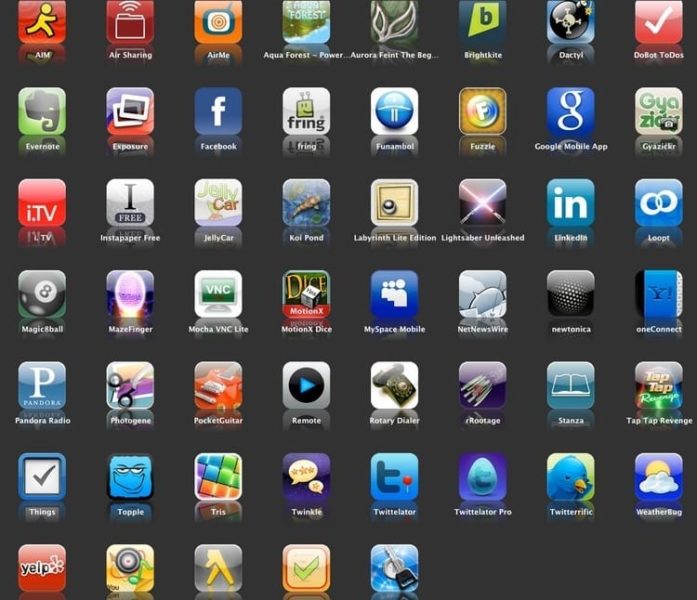
Zodra dit is gebeurd, kunnen we gaan zoeken naar problematische applicaties, waarvoor we de configuratiesectie zullen openen, we zullen toegang krijgen tot de “sectieInternet en netwerken” en vervolgens naar WiFi en klik vervolgens op de naam van het netwerk.
In het geval dat het Wifi verbinding de veilige modus werkt, het probleem wordt hoogstwaarschijnlijk veroorzaakt door een applicatie die we hebben gedownload, dus we zullen het apparaat opnieuw moeten opstarten om door te gaan met het verwijderen van de laatste applicaties die we hebben geïnstalleerd en kijken of deze nu werkt verbinding zonder problemen.
Als de veilige modus niet werkt, wordt de fout waarschijnlijk veroorzaakt door de WiFi-netwerk of internetverbinding.
Oplossingen als het probleem zich op internet of op het netwerk bevindt
Als de fout daarentegen optreedt bij het verbinden met internet, raden we u aan deze te proberen drie oplossingen die wij hieronder aanbieden.
Start de router en het modem opnieuw op
Uiteraard kunnen we de router en modem alleen opnieuw opstarten als deze van ons zijn.
Wat we gaan doen is de stroomkabels van beide apparaten gedurende minimaal 15 minuten loskoppelen.
Vervolgens verbinden we ze opnieuw en starten we beide apparaten opnieuw op en wachten tot de lampjes correct werken.
Als een van de lampjes niet goed werkt (het is belangrijk om hier de handleiding van het apparaat te raadplegen), is het mogelijk dat er een probleem is met de modem of router.
In deze gevallen kunt u het beste rechtstreeks contact opnemen met de netwerkbeheerder of internetprovider, aangezien het mogelijk is dat er een onderbreking in de service optreedt en u dit moet doen herstel onze verbinding.
Toegang tot een openbaar netwerk
We kunnen ook proberen ze te verbinden met een openbaar netwerk, dat ons een pagina biedt die we moeten invullen om de verbinding tot stand te brengen.
Als deze pagina niet verschijnt, zorg er dan voor dat u een of andere melding accepteert of probeer de pagina in een ander venster te openen.
Als dit het probleem niet oplost, ga dan naar het configuratiegedeelte en ga naar “Internet en netwerken' en voer vervolgens WiFi in.

Nu houden we het betreffende netwerk ingedrukt en klikken op “Vergeet netwerk'.
Nu kunnen we de WiFi-verbinding deactiveren om deze opnieuw te activeren.
In de volgende stap selecteren we de naam van het netwerk en de melding verschijnt om toegang te krijgen tot de voorwaarden en deze te accepteren.
Reset netwerk instellingen
In dit geval hoeven we alleen maar naar het configuratiegedeelte te gaan om later toegang te krijgen tot “Internet en netwerken'.
We klikken op de drie verticale stippen en selecteren vervolgens “Reset WiFi-, mobiele data- en Bluetooth-instellingen'.
Nu klikken we op “Instellingen resettenEn in principe zou het zonder problemen moeten werken.
Oplossingen als het probleem in de WiFi-verbinding zit
Ten slotte hebben we ook vermeld dat er de mogelijkheid bestaat dat er problemen optreden met de Wi-Fi-verbinding, in welk geval we toegang hebben tot deze twee volgende oplossingen.
Controleer of de hotspot is geactiveerd
Om deze controle uit te voeren, gaan we naar het configuratiegedeelte en voeren vervolgens “Internet en netwerken'.
Hier hebben we de optie “Hotspots en draagbare apparaten'.
Zodra we het invoeren, activeren we “Draagbare wifi hotspot'.
Als het geactiveerd was, zullen we het deactiveren en opnieuw activeren, en als dat niet het geval is, zullen we het configureren via de optie “Wifi-hotspot instellen'.
Neem contact op met uw internetprovider
Met de voorgaande aanbevelingen zul je in principe geen problemen ondervinden bij het oplossen van de authenticatiefout op Android, maar mocht deze blijven bestaan dan kun je alleen nog contact opnemen met onze internetprovider, aangezien het normaalste in deze gevallen is dat er een extern probleem is of dat zelfs onze terminal niet compatibel is met hotspots.
Zoals we kunnen zien, zijn er veel alternatieven die we kunnen vinden wanneer er een authenticatiefout optreedt op Android. We raden u daarom aan deze handleiding altijd bij de hand te hebben, zodat u eventuele problemen die zich voordoen kunt oplossen.
Student Industrieel Ingenieur en liefhebber van schrijven en technologie, heb ik een aantal jaren deelgenomen aan verschillende pagina's met als doel mezelf altijd op de hoogte te houden van de nieuwste trends en mijn steentje bij te dragen aan dit immense verspreidingsnetwerk dat we kennen als internet.




